Windows Home Server 2011をインストールして開始する

現在、Windows Home Serverを実行しています–Microsoft Server 2003テクノロジで実行されるバージョン1。 WHS 2011は数か月前からリリースされており、アップグレードすることにしました。 WHS 2011のクリーンインストールを行う方法は次のとおりです。
現在、Windows Home Serverを実行しています–Microsoft Server 2003テクノロジで実行されるバージョン1。 WHS 2011は数か月前からリリースされており、アップグレードすることにしました。 WHS 2011のクリーンインストールを行う方法は次のとおりです。
始める前に、必要なものがいくつかあります知るために。 32ビットの前身とは異なり、WHS 2011は64ビットのみであり、少なくとも160 GBのハードドライブと1 GBのRAMが必要です。もちろん、これらは最小仕様です。したがって、少なくともすべてを倍にします。さらに、PCをバックアップし、そこにマルチメディア、写真、およびすべてのドキュメントを保存するため、十分なストレージが必要になります。
MSDNまたはTechNetサブスクリプションをお持ちでない限り、WHS 2011の物理コピーを購入する必要があります。価格はさまざまですが、100ドルを大きく下回っています。 MicrosoftからISOをダウンロードする場合は、Windows 7 Disc Image Burnerを使用して、起動可能なインストールDVDを作成します。
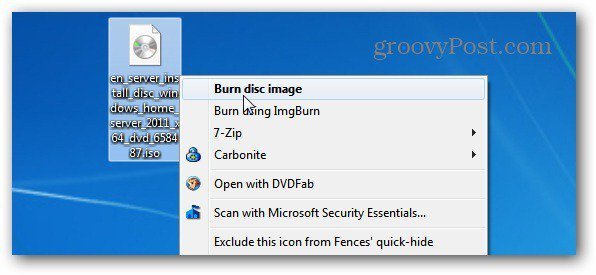
WHS 2011をインストールする
まず、システムが起動するように設定されていることを確認します最初にDVDドライブ。 BIOSでこれを行うか、起動中に適切なキーを押すと、一時的なブートデバイスを選択できます。購入したインストールDVDをシステムのドライブに挿入します。
操作する必要がある最初の画面は、新規インストールまたは修復の選択です。これはまったく新しいシステムであるため、「新規インストール」を選択しています。
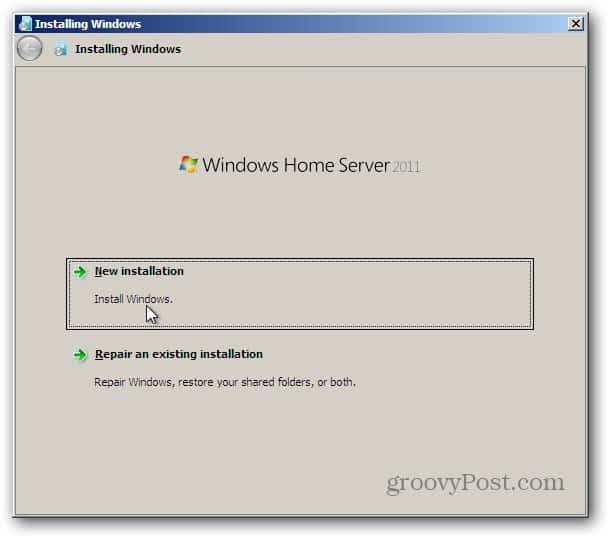
次に、WHS 2011をインストールするドライブを選択します。ドライブ上のデータが消去されることがわかっているボックスをチェックします。インストールをクリックします。
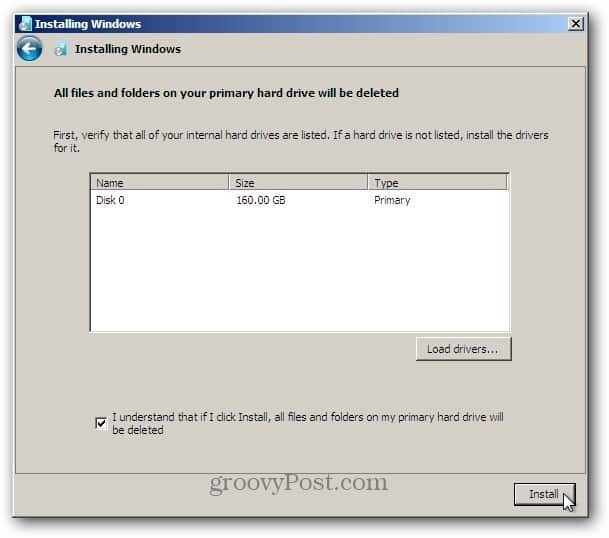
注意: リストされているローカルドライブが表示されない場合は、コントローラーのドライバーをロードする必要があります。ドライバーを見つけてディスクに書き込むか、USBドライブに入れます。これを行う必要がある場合は、WHS 2011インストールDVDを取り出し、ドライバーディスクと交換します。次に、[ドライバーのロード]ボタンをクリックし、ドライバーの場所を参照してインストールします。
ローカルディスクが認識されたら、インストールを開始します。繰り返しますが、プロセスはWindows 7のインストールのように見えます。サーバーはインストールの最初の段階で数回再起動します。
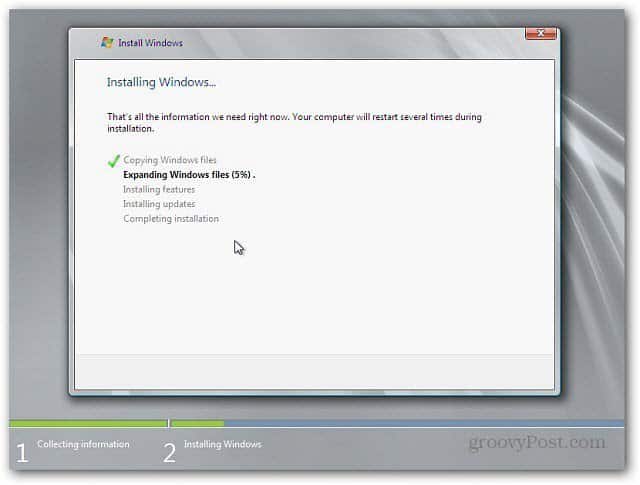
サーバーがインストールされている間、一連の異なる画面が表示されます。この段階では、ユーザーの操作は必要ありません。
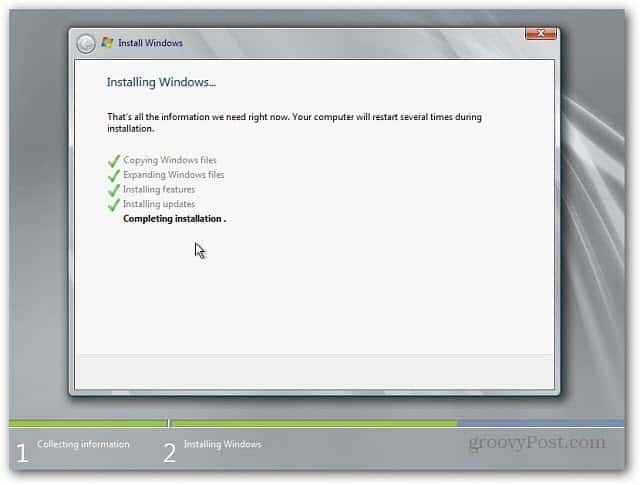
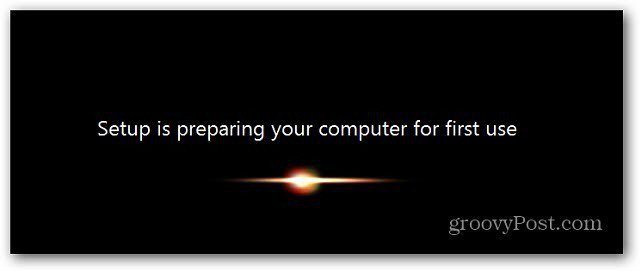
次の画面が表示されたら、情報を入力する必要があります。国、時間、キーボードのレイアウトを確認します。次へをクリックします。
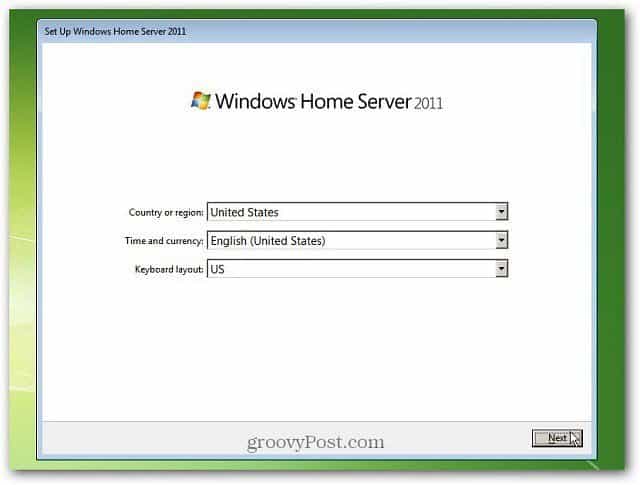
サーバーの時刻と日付を設定します。
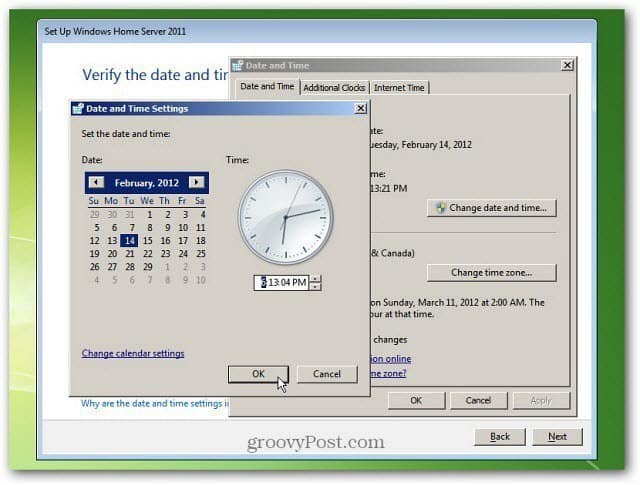
マイクロソフトソフトウェアライセンス条項に同意します。下部にある[同意する]ボックスをクリックします。次へをクリックします。
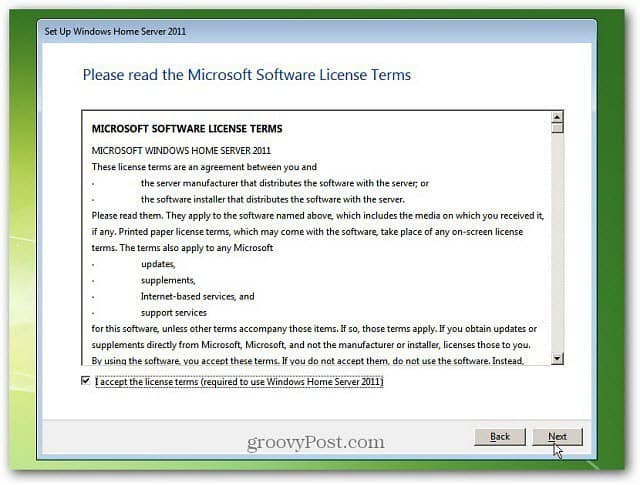
WHSに付属のプロダクトキーを入力します20111。次に、[オンラインのときに自動的にアクティブにする]をオンにします。これによりアクティベーションが取得されるため、後で対処してナグ画面を取得する必要はありません。次へをクリックします。
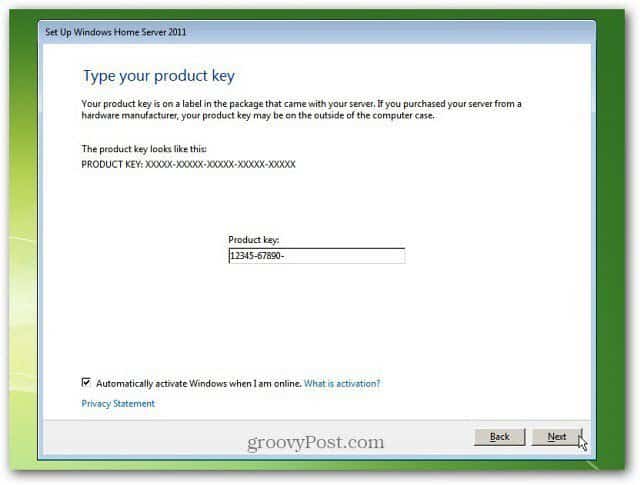
次に、サーバーに名前を付ける必要があります... be賢い、それはあなたの新しいサーバーです!ただし、名前は15文字未満にする必要があります。強力なパスワードを2回入力してから、パスワードのヒントを入力します。誰でもパスワードのヒントを見ることができるので、あまりにも明らかにしないでください。次へをクリックします。
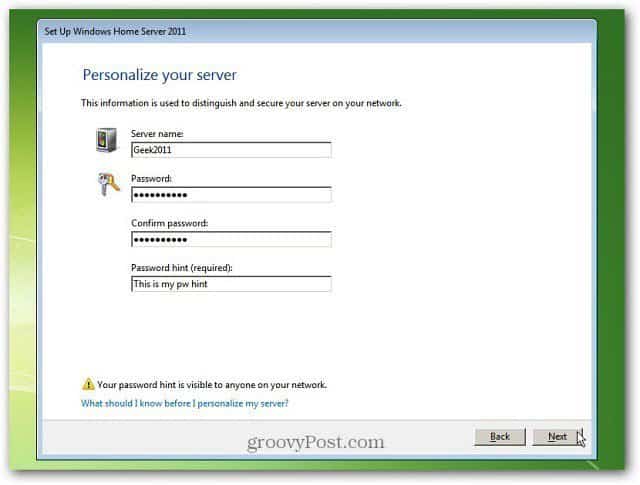
それはWHS 2011が必要とするすべての情報です君は。このインストールの次の段階では、最も長い時間がかかります。サーバーが更新され、使用するように構成されます。システムの仕様に応じて、30分以上かかります。そのままにして、定期的にチェックして、すべてが正しく機能していることを確認できます。
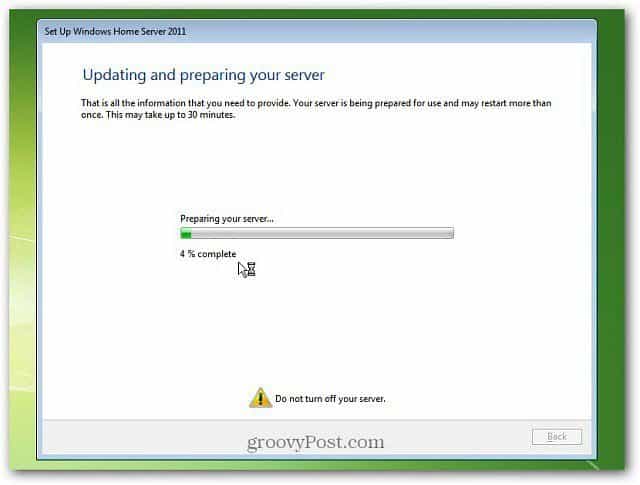
30分後、成功しました! Windows Home Server 2011がインストールされ、使用する準備ができました。閉じるをクリックします。
最初のクライアントコンピューターをWHS 2011に接続する
もちろん、サーバーを実行したままにして、ネットワーク上のクライアントコンピューターの1つに移動します。 Internet Explorerを開き、アドレスバーに次のように入力します。 http://yourservername/ connect。どこ yourservername =サーバーに付けた名前。だから私の例では、それは http://geek2011/connect
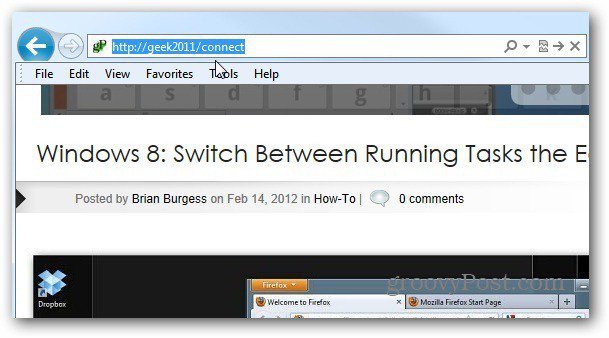
これにより、コンピューターをWHS 2011に接続するのに役立つソフトウェアをダウンロードできます。
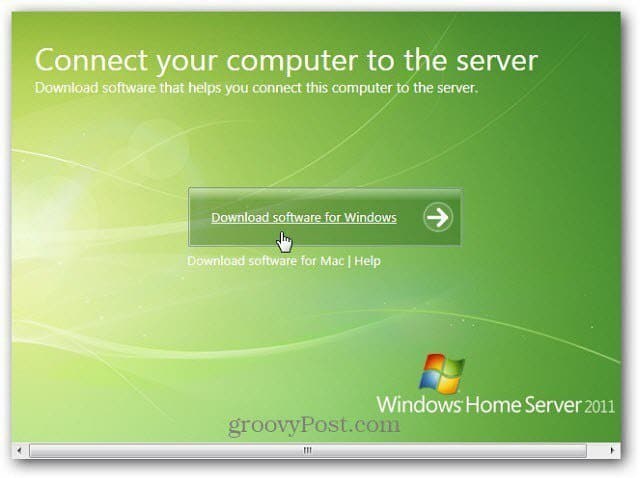
wlsetup-webをダウンロードします。exe –ファイルを起動し、ウィザードに従います。システムは、Microsoft .NET Framework 4.0以降などの必要なコンポーネントがあることを確認します。そうしないと、インストーラーが自動的にダウンロードしてインストールします。
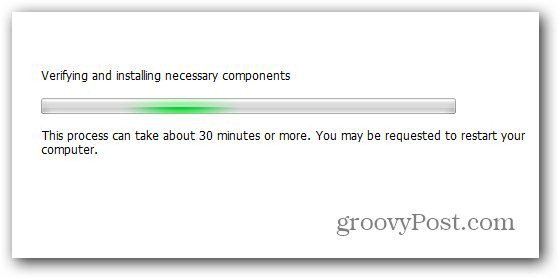
必要なコンポーネントをインストールしたら、WHS 2011用に作成したパスワードを入力します。
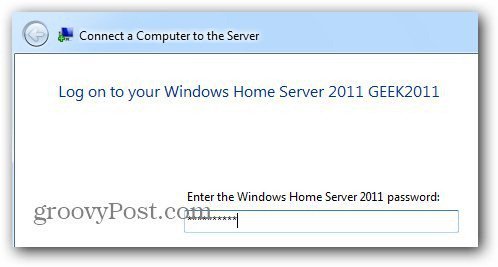
次に、ウィザードの操作を続けます。 それは簡単でテキストベースです。バックアップのために起動するかどうか、およびMS改善プログラムに参加するかどうか、クライアントコンピューターの説明を入力するように求められます。
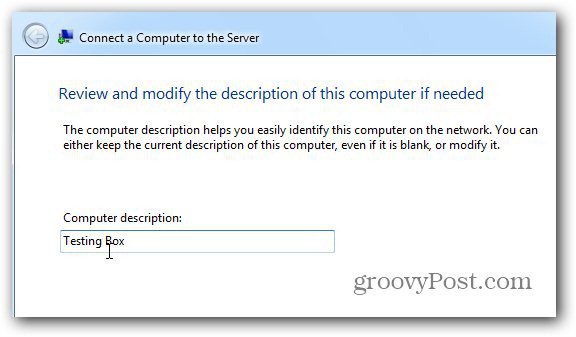
クライアントコネクタソフトウェアがインストールされます。 完了すると、次のメッセージが表示されます。サーバーを管理するためにダッシュボードを開いてすぐに開始するためのボックスをオンにします。完了をクリックします。
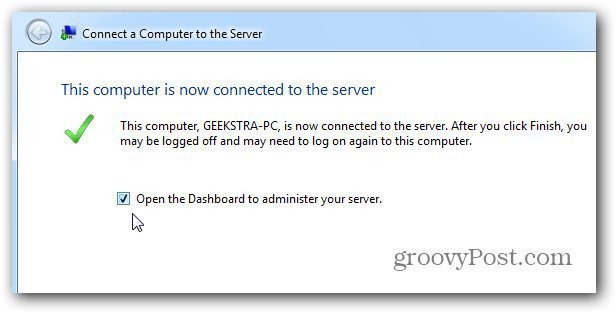
ダッシュボード(以前のWHSコンソール)が起動します。サーバーに指定したパスワードでサインインします。 [オプション]をクリックし、パスワードを忘れないようにして、ロードするアドインを選択します。
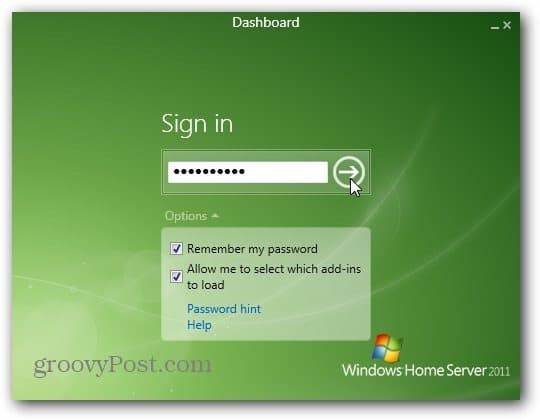
サインインすると、Windows Home Server 2011ダッシュボード。これは、サーバーで管理アクティビティの大部分を行う場所です。リストされたタスクを完了することから始めます。 「他のマイクロソフト製品の更新プログラムを入手する」から始めて、リストの下に進んでください。
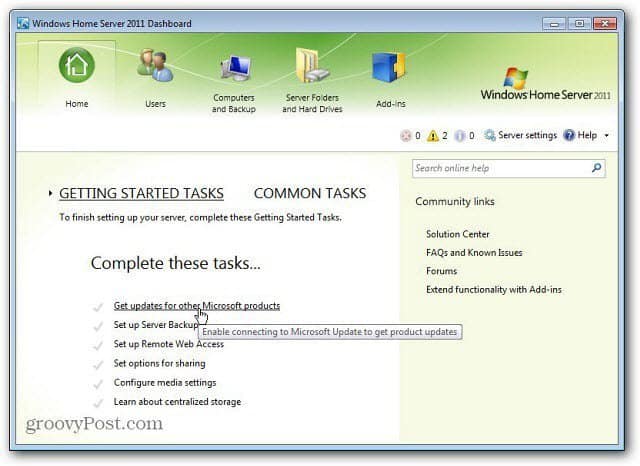
WHSのバージョン1から多くのことが変更されました。今後数週間のうちに、次に何をすべきかについての記事をさらに作成し、WHS 2011でできる多くのグルーヴィーなことを取り上げます。










コメントを残す